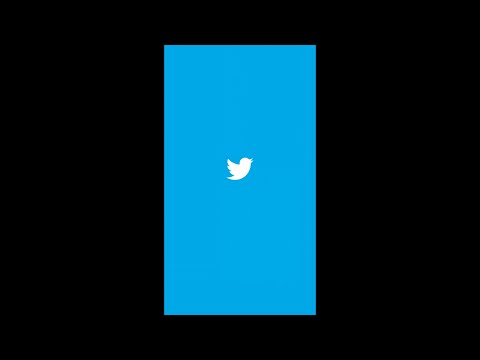Bu wikiHow makalesi sana birinin Instagram Canlı yayınını iPhone veya iPad'e nasıl kaydedeceğini öğretir.
adımlar

Adım 1. Kontrol Merkezinde ekran kaydını etkinleştirin
Birinin Instagram Canlı yayınını kaydetmek için iPhone veya iPad'inizin yerleşik ekran kayıt aracını kullanabilirsiniz. Sadece Kontrol Merkezi'nde etkinleştirmeniz ve bir uygulamanız açıkken Kontrol Merkezine erişebildiğinizden emin olmanız gerekir. İşte nasıl:
- iPhone'unuzu açın Ayarlar (ana ekrandaki dişli simgesi).
- Musluk Kontrol Merkezi.
- Musluk Kontrolleri Özelleştir.
- Musluk + "Ekran Kaydı"nın yanındaki
- “Kontrol Merkezi” ekranına dönmek için geri düğmesine dokunun.
- “Uygulamalar İçinden Erişim” öğesinin Açık (yeşil) konuma ayarlandığından emin olun.
- Ana ekrana dönmek için Ana Ekran düğmesine basın.

Adım 2. Instagram'ı açın
Genellikle ana ekranda bulunan mor, pembe ve sarı kamera simgesidir.

Adım 3. Kaydedilecek bir canlı yayın bulun
Henüz izlemeye başlamayın, bulun ki hazır olsun.
- Bir arkadaşınızın canlı yayınını bulmak için, "CANLI" yazan birini bulana kadar ekranın üst kısmındaki hikayeler arasında gezinin.
- Önerilen diğer yayınları bulmak için büyüteç üzerine dokunun, ardından hikayeler arasında kaydırın (veya takip edilecek bir yayın arayın).

Adım 4. Ekranın altından yukarı kaydırın
Bu, Kontrol Merkezini açar.

Adım 5. Kontrol Merkezinde yukarı kaydırın
Bu, ek seçenekleri görüntüler.

Adım 6. Ekran kayıt simgesine dokunun
İçinde beyaz bir daire olan düğme. Dairenin içinde bir geri sayım görünecek - bittiğinde, iPhone veya iPad'inizin ekranı kaydettiğini bileceksiniz.

Adım 7. Katılmak için Instagram Canlı akışına dokunun
iPhone veya iPad'iniz, sesin yanı sıra ekranda olan her şeyi kaydeder.

Adım 8. İşiniz bittiğinde kaydı durdurun
Bunu yapmak için Kontrol Merkezi'ni açın, üzerinde yukarı kaydırın ve ardından ekran kaydı simgesine dokunun.